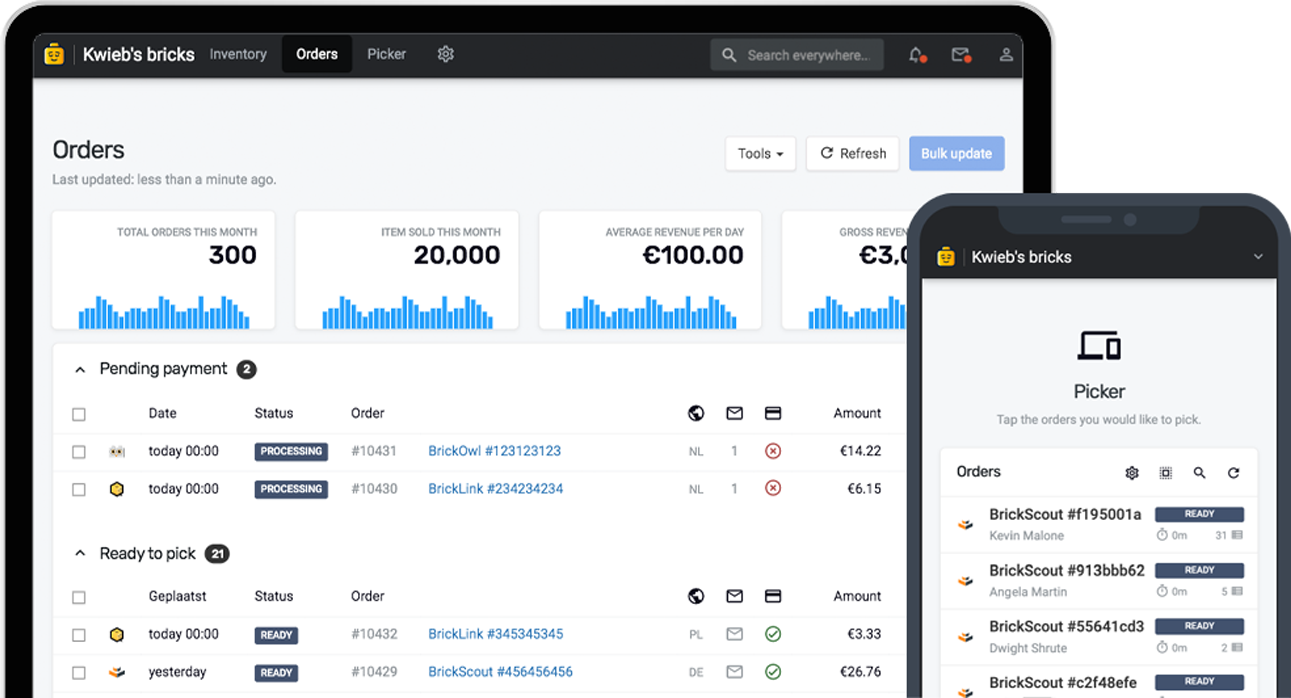Bol.com is one of the largest marketplaces in the Netherlands. Connecting Bol.com to Bricqer is only available to Dutch customers. Please contact your account manager for more information.
Bricqer geeft je meerdere mogelijkheden om verschillende marktplaatsen te beheren. Hier vallen LEGO®-specifieke platforms zoals BrickLink, BrickOwl en BrickScout onder, maar Bricqer heeft ook ondersteuning voor bijvoorbeeld het Nederlandse Bol.com. In dit artikel zullen we je uitleggen hoe je je voorraad kunt uploaden naar Bol.com, en hoe je je Bol.com orders vanuit Bricqer kunt beheren.
Bepalen welke producten je wil uploaden
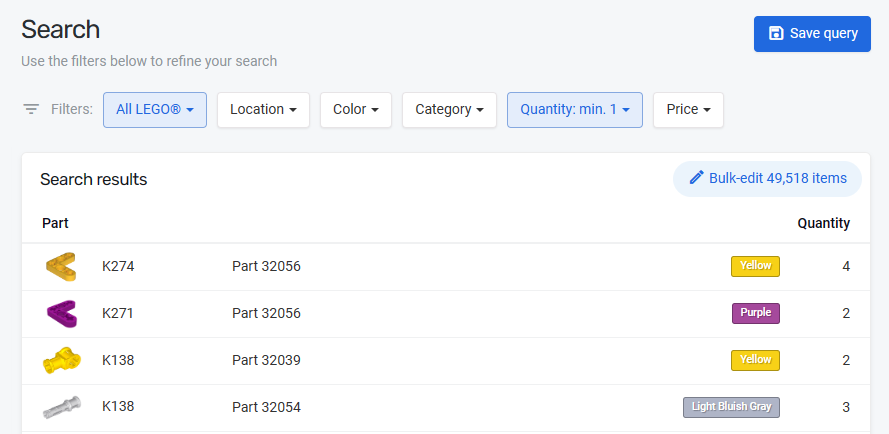
De meeste verkopers hebben duizenden unieke producten op voorraad. Het is daarom vaak niet passend om je hele voorraad op Bol.com aan te bieden. Daarom kun je in Bricqer een selectie maken van de delen van de voorraad die je online wil zetten. Je maakt een zoekopdracht aan in je voorraad, en koppelt de resultaten uit je zoekopdracht vervolgens aan Bol.com. Bricqer weet dan precies welke producten er wel en niet geupload moeten worden.
Om te beginnen, navigeer je naar Voorraad en kies je voor Zoeken. Je kunt je voorraad doorzoeken door gebruik te maken van de filters. Wanneer je klaar bent, sla je je zoekopdracht op door bovenaan de pagina te klikken op Zoekopdracht opslaan. Op basis van de resultaten uit je zoekopdracht, kunnen we nu een Bol.com voorraadgroep aanmaken.
We leggen je precies uit hoe je je voorraad kunt doorzoeken in ons artikel over voorraadbeheer.
Een voorraadgroep aanmaken
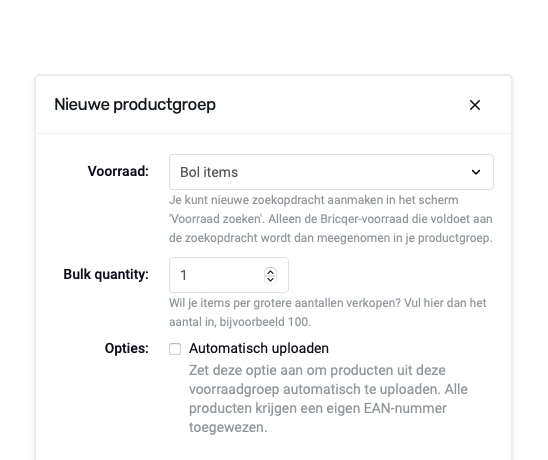
Door een voorraadgroep aan te maken, kun je aangeven hoe de resultaten uit je zoekopdracht naar Bol.com geupload moeten worden. De instellingen van de voorraadgroep geven bijvoorbeeld aan per welke hoeveelheid je de items naar Bol.com wil uploaden.
Je maakt een voorraadgroep aan door naar Instellingen te navigeren en te kiezen vor Bol.com. Vanuit het Bol.com-instellingenmenu, klik je op Voorraadgroep aanmaken. De verschillende opties staan hieronder uitgelegd.
| Voorraad | Selecteer hier de zoekopdracht die je zojuist aangemaakt hebt. |
| Bulk quantity | Je kunt er voor kiezen om de items uit de zoekopdracht "in bulk" te verkopen. Vul hier in per welke hoeveelheid je de items wil verkopen. |
| Automatisch uploaden | Standaard kun je elk item in de zoekresultaten doorlopen om de naam ervan te bepalen. Ook bepaal je voor ieder product of je het op Bol.com wilt publiceren of wilt overslaan. Als je zeker weet dat je alle resultaten van je zoekopdracht op Bol.com wilt publiceren zonder ze verder te controleren, kun je de optie "Automatisch uploaden" aanzetten. |
Geavanceerde opties weergeven
| Naam | Je kunt optioneel een aangepaste naam aan de voorraadgroep geven. |
| Bol.com zoekopdracht | Je kunt een aangepaste template ingeven voor de Bol.com zoekopdracht. Deze template wordt gebruikt om bestaande Bol.com advertenties te zoeken, zodat je je producten op die bestaande advertenties kunt aanbieden. |
| Bol.com titel | Je kunt een aangepast template ingeven voor je productnamen. Standaard laat Bricqer het onderdeeltype en -nummer zien, samen met een Engelse beschrijving van het onderdeel. Je kunt de productnaam van je items aanpassen tijdens het controleren van de items. Je kunt er ook voor kiezen hier een aangepast template op te stellen. Je kunt gebruik maken van {lego_type}, {lego_id} en {color} als variabelen. "{lego_type} {lego_id}" wordt bijvoorbeeld weergegeven op Bol.com als "Part 3030". |
Items uploaden naar Bol.com
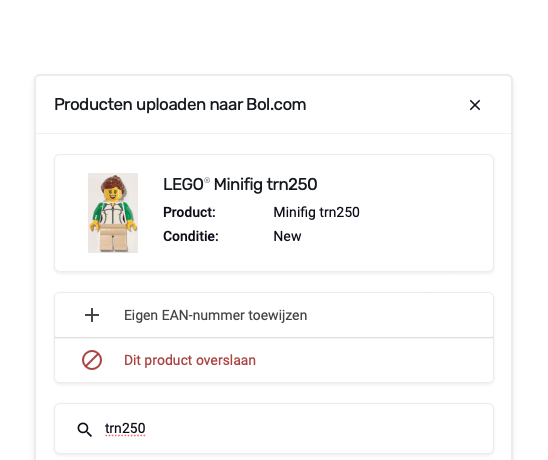
Door de items in je nieuwe voorraadgroep te controleren, kan je de items individueel naar Bol.com uploaden. Je kunt er voor kiezen om het artikel te koppelen aan een bestaande Bol.com advertentie, of je eigen EAN nummer te gebruiken. Als je een bestaande advertentie kiest, heb je geen eigen EAN nummer nodig. Dit is meestal handig als je sets gaat uploaden.
Als er bepaalde artikelen zijn in je zoekopdracht die je liever niet op Bol.com wilt hebben, dan kan je ervoor kiezen om deze artikelen over te slaan tijdens het controleren. Hierdoor heb je alle controle over welke artikelen je wel, en niet naar Bol.com upload.
De zoekopdracht die je aan je Bol.com-voorraadgroep koppelt, wordt automatisch bijgewerkt. Nieuwe items die voldoen aan de zoekopdracht worden meteen zichtbaar in de Bol.com interface. Je kunt ze uploaden naar Bol.com door te klikken op Upload items. Nieuwe items worden automatisch naar Bol.com geupload als je de optie "Automatisch uploaden" aan hebt gezet.
EAN codes op Bol.com
Om een product op Bol.com aan te bieden, ben je een EAN-nummer nodig. Voor artikelen zoals sets is dit gemakkelijk; die hebben immers al een EAN-nummer, waardoor je het artikel meteen kunt uploaden. Als je aangepaste producten wil publiceren, zoals losse parts, dan ben je een eigen EAN-nummer nodig. Je kunt EAN-nummers bestellen bij GS1.
Heb je een grote hoeveelheid EAN-nummers gekocht? Je kunt ze gemakkelijk importeren naar Bricqer. Navigeer naar Instellingen, kies voor Bol.com en klik op Bulk-upload EAN nummers. Hier kun je een CSV-bestand uploaden dat bestaat uit twee kolommen. De eerste kolom dient het EAN-nummer te bevatten. De tweede kolom dient het bulkaantal te bevatten.
Ondersteuning voor orders
Als een order geplaatst wordt op Bol.com zal deze automatisch tussen je orders verschijnen. We maken dan automatisch een factuur voor je aan, en je kunt de order picken vanuit Bricqer. Zelfs het inpakken en aanmaken van een verzendlabel doe je vanuit Bricqer. En natuurlijk zorgt bricqer er voor dat al je voorraad op alle andere platformen gesynchroniseerd wordt.
Ready to get started?
Sign up and we'll have you up and running in no-time!